User Manual
Table Of Contents
- Inhalt
- Einführung – Bitte dieses Kapitel zuerst durchlesen
- Kapitel 1 Grundlegende Operation
- Kapitel 2 Manuelle Berechnungen
- 1. Grundrechenarten
- 2. Spezielle Taschenrechnerfunktionen
- 3. Festlegung des Winkelmodus und des Anzeigeformats (SET UP)
- 4. Funktionsberechnungen
- 5. Numerische Berechnungen
- 6. Rechnen mit komplexen Zahlen
- 7. Rechnen mit (ganzen) Binär-, Oktal-, Dezimal- und Hexadezimalzahlen
- 8. Matrizenrechnung
- 9. Vektorrechnung
- 10. Umrechnen von Maßeinheiten
- Kapitel 3 Listenoperationen
- Kapitel 4 Lösung von Gleichungen
- Kapitel 5 Grafische Darstellungen
- 1. Graphenbeispiele
- 2. Voreinstellungen verschiedenster Art für eine optimale Graphenanzeige
- 3. Zeichnen eines Graphen
- 4. Speichern und Aufrufen von Inhalten des Graphenbildschirms
- 5. Zeichnen von zwei Graphen im gleichen Display
- 6. Manuelle grafische Darstellung
- 7. Verwendung von Wertetabellen
- 8. Ändern eines Graphen
- 9. Dynamischer Graph (Graphanimation einer Kurvenschar)
- 10. Grafische Darstellung von Rekursionsformeln
- 11. Grafische Darstellung eines Kegelschnitts
- 12. Zeichnen von Punkten, Linien und Text im Graphenbildschirm (Sketch)
- 13. Funktionsanalyse (Kurvendiskussion)
- Kapitel 6 Statistische Grafiken und Berechnungen
- 1. Vor dem Ausführen statistischer Berechnungen
- 2. Berechnungen und grafische Darstellungen mit einer eindimensionalen Stichprobe
- 3. Berechnungen und grafische Darstellungen mit einer zweidimensionalen Stichprobe (Ausgleichungsrechnung)
- 4. Ausführung statistischer Berechnungen und Ermittlung von Wahrscheinlichkeiten
- 5. Tests
- 6. Konfidenzintervall
- 7. Wahrscheinlichkeitsverteilungen
- 8. Ein- und Ausgabebedingungen für statistische Testverfahren, Konfidenzintervalle und Wahrscheinlichkeitsverteilungen
- 9. Statistikformeln
- Kapitel 7 Finanzmathematik
- 1. Vor dem Ausführen finanzmathematischer Berechnungen
- 2. Einfache Kapitalverzinsung
- 3. Kapitalverzinsung mit Zinseszins
- 4. Cashflow-Berechnungen (Investitionsrechnung)
- 5. Tilgungsberechnungen (Amortisation)
- 6. Zinssatz-Umrechnung
- 7. Herstellungskosten, Verkaufspreis, Gewinnspanne
- 8. Tages/Datums-Berechnungen
- 9. Abschreibung
- 10. Anleihenberechnungen
- 11. Finanzmathematik unter Verwendung von Funktionen
- Kapitel 8 Programmierung
- 1. Grundlegende Programmierschritte
- 2. Program-Menü-Funktionstasten
- 3. Editieren von Programminhalten
- 4. Programmverwaltung
- 5. Befehlsreferenz
- 6. Verwendung von Rechnerbefehlen in Programmen
- 7. Program-Menü-Befehlsliste
- 8. CASIO-Rechner für wissenschaftliche Funktionswertberechnungen Spezielle Befehle <=> Textkonvertierungstabelle
- 9. Programmbibliothek
- Kapitel 9 Tabellenkalkulation
- 1. Grundlagen der Tabellenkalkulation und das Funktionsmenü
- 2. Grundlegende Operationen in der Tabellenkalkulation
- 3. Verwenden spezieller Befehle des Spreadsheet -Menüs
- 4. Bedingte Formatierung
- 5. Zeichnen von statistischen Graphen sowie Durchführen von statistischen Berechnungen und Regressionsanalysen
- 6. Speicher des Spreadsheet -Menüs
- Kapitel 10 eActivity
- Kapitel 11 Speicherverwalter
- Kapitel 12 Systemverwalter
- Kapitel 13 Datentransfer
- Kapitel 14 Geometrie
- Kapitel 15 Picture Plot
- Kapitel 16 3D Graph-Funktion
- Kapitel 17 Python (nur fx-CG50, fx-CG50 AU)
- Anhang
- Prüfungsmodi
- E-CON4 Application (English)
- 1. E-CON4 Mode Overview
- 2. Sampling Screen
- 3. Auto Sensor Detection (CLAB Only)
- 4. Selecting a Sensor
- 5. Configuring the Sampling Setup
- 6. Performing Auto Sensor Calibration and Zero Adjustment
- 7. Using a Custom Probe
- 8. Using Setup Memory
- 9. Starting a Sampling Operation
- 10. Using Sample Data Memory
- 11. Using the Graph Analysis Tools to Graph Data
- 12. Graph Analysis Tool Graph Screen Operations
- 13. Calling E-CON4 Functions from an eActivity
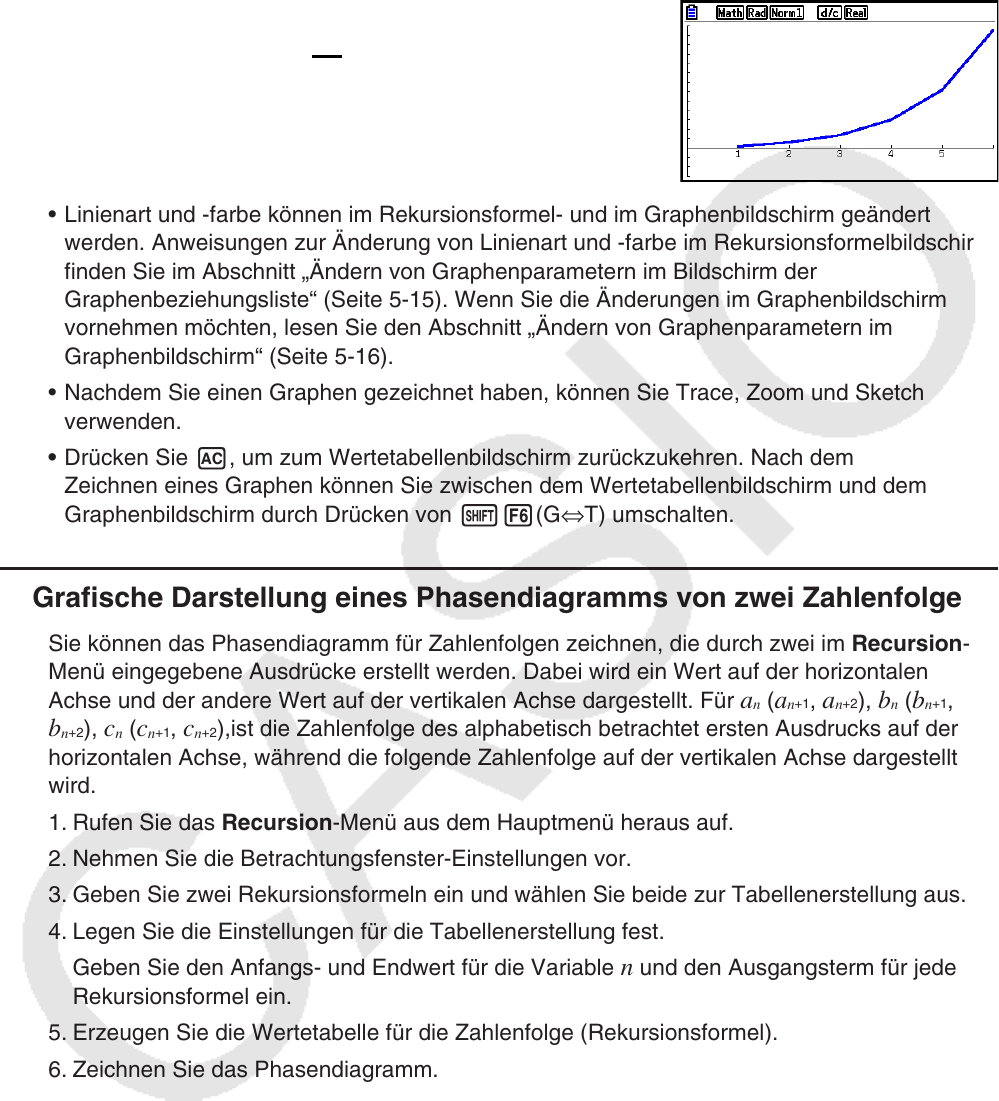
5-47
1 m Recursion
2 !3(V-WIN) awgwbwc
-bfwgfwfwJ
3 3(TYPE) 2( a
n
+1
) c2( a
n
) +bw
4 5(SET) 2( a
1
) bwgwbwJ
5 1(SEL+S) f2(
) J
6 6(TABLE)
7 5(GPH-CON)
• Linienart und -farbe können im Rekursionsformel- und im Graphenbildschirm geändert
werden. Anweisungen zur Änderung von Linienart und -farbe im Rekursionsformelbildschirm
finden Sie im Abschnitt „Ändern von Graphenparametern im Bildschirm der
Graphenbeziehungsliste“ (Seite 5-15). Wenn Sie die Änderungen im Graphenbildschirm
vornehmen möchten, lesen Sie den Abschnitt „Ändern von Graphenparametern im
Graphenbildschirm“ (Seite 5-16).
• Nachdem Sie einen Graphen gezeichnet haben, können Sie Trace, Zoom und Sketch
verwenden.
• Drücken Sie A, um zum Wertetabellenbildschirm zurückzukehren. Nach dem
Zeichnen eines Graphen können Sie zwischen dem Wertetabellenbildschirm und dem
Graphenbildschirm durch Drücken von !6(G ⇔ T) umschalten.
k Grafische Darstellung eines Phasendiagramms von zwei Zahlenfolgen
Sie können das Phasendiagramm für Zahlenfolgen zeichnen, die durch zwei im Recursion -
Menü eingegebene Ausdrücke erstellt werden. Dabei wird ein Wert auf der horizontalen
Achse und der andere Wert auf der vertikalen Achse dargestellt. Für a
n
( a
n
+1
, a
n
+2
), b
n
( b
n
+1
,
b
n
+2
), c
n
( c
n
+1
, c
n
+2
),ist die Zahlenfolge des alphabetisch betrachtet ersten Ausdrucks auf der
horizontalen Achse, während die folgende Zahlenfolge auf der vertikalen Achse dargestellt
wird.
1. Rufen Sie das Recursion -Menü aus dem Hauptmenü heraus auf.
2. Nehmen Sie die Betrachtungsfenster-Einstellungen vor.
3. Geben Sie zwei Rekursionsformeln ein und wählen Sie beide zur Tabellenerstellung aus.
4. Legen Sie die Einstellungen für die Tabellenerstellung fest.
Geben Sie den Anfangs- und Endwert für die Variable
n und den Ausgangsterm für jede
Rekursionsformel ein.
5. Erzeugen Sie die Wertetabelle für die Zahlenfolge (Rekursionsformel).
6. Zeichnen Sie das Phasendiagramm.
Beispiel Geben Sie die zwei Folgenformeln für die Regression zwischen zwei
Termen
a
n
+1
= 0,9a
n
und b
n
+1
= b
n
+ 0,1n − 0,2 und die Ausgangswerte
a
1
= 1 und b
1
= 1 ein. Erstellen Sie eine Wertetabelle, wobei der
Wert der Variablen
n von 1 bis 10 geht, und zeichnen Sie damit ein
Phasendiagramm.
Verwenden Sie die folgenden Betrachtungsfenster-Einstellungen.
Xmin = 0, Xmax = 2, Xscale = 1
Ymin = 0, Ymax = 4, Yscale = 1










